Расширенные правила управления сообщениями
Правила обработки сообщений, отправленных в группы новостей, устанавливаются аналогично.
Чтобы немедленно ввести вновь созданное правило в действие, нажмите, кнопку Применить (Apply Now) (рис. 21.13).
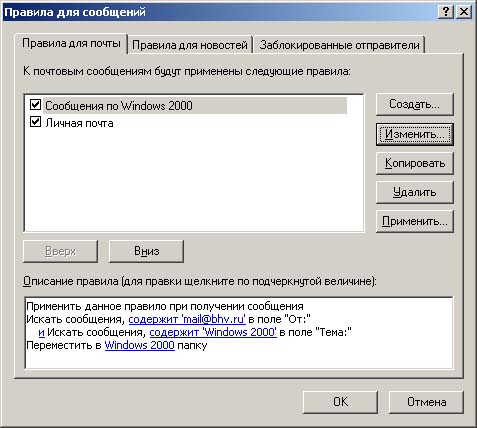
Рис. 21.13. Диалоговое окно Правила для сообщений (Message Rules)
Помимо этого, Outlook Express позволяет блокировать сообщения, поступающие от определенного отправителя или из некоторого домена:
- Перейдите в свою папку Входящие (Inbox) и выберите сообщение, полученное от отправителя, которого требуется блокировать.
- В меню Сообщение (Message) выберите команду Блокировать отправителя (Block Sender).
Примечание
Опция блокирования отправителя действует только применительно к отправителям, использующим протокол POP. Блокировать таким образом отправителей, использующих почту HTTP (Hotmail) или IMAP, нельзя.
После того как вы заблокируете отправителя или целый домен, ни одно почтовое сообщение или сообщение, отправленное в конференцию, не достигнет вашего почтового ящика. Электронная почта, полученная от блокированных отправителей, будет перемещаться непосредственно в папку удаленных сообщений (Deleted Items), а сообщения, отправленные блокированным отправителем в группы новостей, не будут отображаться.
Чтобы удалить блокированного отправителя из списка блокировки:
- Выберите команду Сервис › Правила для сообщений › Список блокируемых отправителей (Block Sender List). Раскроется окно Правила для сообщений на вкладке Заблокированные отправители (Blocked Senders).
- Выберите отправителя и нажмите кнопку Удалить (Remove).